duminică, 28 noiembrie 2010
Stralucirea si planeitatea
Stralucirea este parametru prin care se apreciaza gradul minim de culoare a hartiei sau cartonului.TErmenul tehnic pentru stralucire este luminanta sau valoarea Y.
Planeitatea defineste gradul de netezire al asezarii hartiei pe o suprafata plana.CEle mai importante deviatii de la planeinetate apar in timpul proceselor de transport ,manipulate si depozitate.
luni, 15 noiembrie 2010
Ce este risografia?
 Soluţia tehnologică ideală între o tipografie offset şi un copiator!!! Producătorii au luat ce este mai bun în cele două tehnologii – offset şi laser – şi au realizat minunea tiparului care este RISOGRAFUL!
Avantajele tiparului cu risograf:
1. Costuri reduse de tipar:
- mult mai mici decât la tiparul offset pentru tiraje mai mici de 1000 de exemplare
- mult mai mici decât tiparul digital laser la tiraje mai mari de 50 de exemplare.
- controlul tirajului, adică puteţi tipări în tiraj repetat cu costuri foarte mici în funcţie de cererea de pe piaţă a produsului tipărit.
- risograful poate tipări inclusiv pe hârtie offset, indigenă sau de import, între 46 g/mp şi 210 g/mp (160 g/mp la CR 1610).
2. Economie de spaţiu
- pentru un risograf este necesar un spaţiu de lucru mult mai redus în comparaţie cu o tipografie offset. Aveţi nevoie de doar 2 sau 3 mp.
- risograful poate funcţiona într-un birou sau alt spaţiu de dimensiuni reduse, chiar într-un apartament de bloc.
3. Operare foarte simplă
- nu este necesar un personal specializat – maşinist offset de exemplu. Cu risograful ar putea tipări chiar şi un copil.
- oricine poate învăţa să lucreze cu risograful în maxim 5 minute!
- totul este foarte curat – orice operaţiune se poate face chiar în costum de nuntă – de la schimbarea matriţei până la schimbarea cernelii!
Care sunt lucrările care se pretează la tiparul pe risograf?
- cărţi, reviste, ziare, cursuri în una sau mai multe culori
- pliante, fluturaşi, afişe de format maxim A3 în una sau mai multe culori
- formulare, tipizate, coli cu antet, plicuri personalizate şi alte tipărituri asemănătoare
Care sunt limitele tiparului cu risograf?
- cu excepţia unui model foarte scump, cu risograful nu se poate tipări policromie. Se poate tipări în mai multe culori prin juxtapunerea culorilor.
- nu se poate tipări pe hârtie sau carton cretat
Cum funcţionează un risograf?
- originalul este scanat cu scanerul (fix sau mobil în funcţie de model) aparatului sau poate fi transmis direct din computer în cazul risografelor cu interfaţă de calculator integrată. Cu interfaţa de calculator se lucrează exact ca la o imprimantă.
- informaţia este preluată de capul termic care perforează matriţa (fabricată dintr-o hârtie specială) după forma literelor sau imaginii
- matriţa veche este luată de pe cilindru şi este evacuată automat în “coşul” de matriţe uzate în timp ce matriţa nouă este înfăşurată pe cilindru
- hârtia este preluată de pe standul de alimentare cu ajutorul unor role şi turbine de aspiraţie şi trece pe sub cilindru
- în interiorul cilindrului se află tubul de cerneală, din care o pompă trage cerneală şi o împinge prin perforaţiile matriţei
- cilindrul se roteşte şi tipăreşte pe coala de hârtie, care apoi este evacuată cu ajutorul unor curele şi turbine de aspiraţie. Viteza de tipar poate fi reglată între 60 şi 120 (130 la unele aparate) de pagini pe minut!
- Toate operaţiunile le face aparatul singur! Dvs. trebuie doar să apăsaţi un buton la început şi apoi să admiraţi cum aparatul “toacă” hârtia!
Fără murdărie, praf, pete de cerneală, soluţii de developat, plăci tipografice sau zgomot insuportabil! Aşa ceva nu există când tipăriţi cu risograful!
Aparatul vă comunică atunci când nu mai are cerneală sau matriţă. Alimentarea cu consumabile este extrem de simplă şi curată, constă doar în apăsarea unor clape şi butoane şi totul este gata.
Sursa : aici
Soluţia tehnologică ideală între o tipografie offset şi un copiator!!! Producătorii au luat ce este mai bun în cele două tehnologii – offset şi laser – şi au realizat minunea tiparului care este RISOGRAFUL!
Avantajele tiparului cu risograf:
1. Costuri reduse de tipar:
- mult mai mici decât la tiparul offset pentru tiraje mai mici de 1000 de exemplare
- mult mai mici decât tiparul digital laser la tiraje mai mari de 50 de exemplare.
- controlul tirajului, adică puteţi tipări în tiraj repetat cu costuri foarte mici în funcţie de cererea de pe piaţă a produsului tipărit.
- risograful poate tipări inclusiv pe hârtie offset, indigenă sau de import, între 46 g/mp şi 210 g/mp (160 g/mp la CR 1610).
2. Economie de spaţiu
- pentru un risograf este necesar un spaţiu de lucru mult mai redus în comparaţie cu o tipografie offset. Aveţi nevoie de doar 2 sau 3 mp.
- risograful poate funcţiona într-un birou sau alt spaţiu de dimensiuni reduse, chiar într-un apartament de bloc.
3. Operare foarte simplă
- nu este necesar un personal specializat – maşinist offset de exemplu. Cu risograful ar putea tipări chiar şi un copil.
- oricine poate învăţa să lucreze cu risograful în maxim 5 minute!
- totul este foarte curat – orice operaţiune se poate face chiar în costum de nuntă – de la schimbarea matriţei până la schimbarea cernelii!
Care sunt lucrările care se pretează la tiparul pe risograf?
- cărţi, reviste, ziare, cursuri în una sau mai multe culori
- pliante, fluturaşi, afişe de format maxim A3 în una sau mai multe culori
- formulare, tipizate, coli cu antet, plicuri personalizate şi alte tipărituri asemănătoare
Care sunt limitele tiparului cu risograf?
- cu excepţia unui model foarte scump, cu risograful nu se poate tipări policromie. Se poate tipări în mai multe culori prin juxtapunerea culorilor.
- nu se poate tipări pe hârtie sau carton cretat
Cum funcţionează un risograf?
- originalul este scanat cu scanerul (fix sau mobil în funcţie de model) aparatului sau poate fi transmis direct din computer în cazul risografelor cu interfaţă de calculator integrată. Cu interfaţa de calculator se lucrează exact ca la o imprimantă.
- informaţia este preluată de capul termic care perforează matriţa (fabricată dintr-o hârtie specială) după forma literelor sau imaginii
- matriţa veche este luată de pe cilindru şi este evacuată automat în “coşul” de matriţe uzate în timp ce matriţa nouă este înfăşurată pe cilindru
- hârtia este preluată de pe standul de alimentare cu ajutorul unor role şi turbine de aspiraţie şi trece pe sub cilindru
- în interiorul cilindrului se află tubul de cerneală, din care o pompă trage cerneală şi o împinge prin perforaţiile matriţei
- cilindrul se roteşte şi tipăreşte pe coala de hârtie, care apoi este evacuată cu ajutorul unor curele şi turbine de aspiraţie. Viteza de tipar poate fi reglată între 60 şi 120 (130 la unele aparate) de pagini pe minut!
- Toate operaţiunile le face aparatul singur! Dvs. trebuie doar să apăsaţi un buton la început şi apoi să admiraţi cum aparatul “toacă” hârtia!
Fără murdărie, praf, pete de cerneală, soluţii de developat, plăci tipografice sau zgomot insuportabil! Aşa ceva nu există când tipăriţi cu risograful!
Aparatul vă comunică atunci când nu mai are cerneală sau matriţă. Alimentarea cu consumabile este extrem de simplă şi curată, constă doar în apăsarea unor clape şi butoane şi totul este gata.
Sursa : aici
marți, 9 noiembrie 2010
Bullets and Numbering
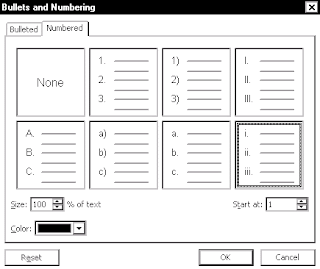 Listele numerotate si cele marcate sunt instrumente de formatare utile pentru anumite informatii incluse intr-un document. Word poate crea automat ambele tipuri de liste. Se pot folosi liste marcate pentru obiecte care constituie date inrudite si care nu trebuie dispuse intr-o anumita ordine. Cind utilizatorul doreste sa creeze o lista numerotata sau marcata, fiecare paragraf este considerat un articol separat al listei si primeste un numar de ordine sau un marcaj propriu.
Se poate crea o lista pornind de la un text deja introdus sau chiar in timp ce il editam. Pentru a crea o lista numerotata sau una marcata pornind de la un text deja existent se vor efectua urmatorii pasi:
- se selecteaza paragrafele care dorim sa fie incluse in lista
- se selecteaza Format, Bullets and Numbering pentru a deschide caseta de dialog Bullets and Numbering
- in functie de tipul de lista dorit se face clic pe eticheta Bulleted sau pe eticheta Numbered
- se face clic pe stilul marcajului sau al numerelor pe care le dorim
- se face clic pe Ok
Pentru a crea o lista numerotata sau una marcata in timp ce introducem textul se efectueaza urmatorii pasi:
- se plaseaza punctul de inserare acolo unde vrem sa apara lista apoi se apasa tasta Enter daca este cazul pentru a incepe un nou paragraf
- se selecteaza Format, Bullets and Numbering pentru a deschide caseta de dialog Bullets and Numbering
- in functie de tipul de lista dorit, se face clic pe eticheta Bulleted sau pe eticheta Numbered
- se face clic pe stilul de marcaj sau de cifre dorit
- se face clic pe Ok
- se introduc elementele listei apasind tasta Enter la sfirsitul fiecarui paragraf, Word va introduce automat un marcaj sau o cifra la inceputul fiecarui paragraf
- la sfirsitul ultimului paragraf se apasa tasta Enter de doua ori o lista cu mai multe niveluri contine doua sau mai multe niveluri de marcaje sau de numerotare. De exemplu, o lista numerotata poate contine o subnumerotare cu litere sub fiecare obiect numerotat, sau fiecare nivel poate avea o numerotare separata, ca in cazul unei structuri. In continuare voi prezenta cum poate fi creata o lista cu mai multe niveluri:
- se selecteaza Format, Bullets and Numbering pentru a deschide caseta de dialog Bullets and Numbering
- se face clic pe eticheta Outline Numbered pentru a vedea optiunile pentru mai multe niveluri
- se face clic pe stilul de lista dorit
- se face clic pe Ok
- lista incepe sa se scrie odata cu apasarea tastei Enter dupa fiecare element
- dupa apasarea tastei Enter se apasa tasta Tab pentru a declara noul articol cu un nivel, sau se apasa Shift+Tab pentru a devansa articolul respectiv; in cazul in care nu sunt folosite nici una dintre aceste combinatii, urmatorul articol va fi plasat pe acelasi nivel ca si cel anterior
- dupa ce se introduce ultimul articol din lista si am apasat tasta Enter, se face clic pe butonul Numbering de pe bara cu instrumente de formatare pentru a incheia lista
Se poate converti un text obisnuit sau o lista numerotata ori una marcata pe un singur nivel, intr-o lista cu mai multe niveluri. Se pot schimba si stilul unei liste cu mai multe niveluri. In continuare voi prezenta acest lucru:
- se selecteaza toate paragrafele care dorim sa fie incluse in noua lista sau al caror format dorim sa-l modificam
- se selecteaza Format, Bullets and Numbering apoi se face clic pe eticheta Outline Numbered
- se face clic pe stilul de inserare dorit si se apasa Ok
- se plaseaza punctul de inserare pe un articol din lista al carui nivel dorim sa-l schimbam
- se face clic pe butonul Decrease Indent sau pe optiunea Increase Indent de pe bara cu instrumente de formatare, pentru a schimba nivelul articolului respectiv
Pentru a elimina marcarea sau numerotarea dintr-o lista, pastrind insa textul convenit intr-un paragraf normal, se parcurg urmatorii pasi:
- se selecteaza paragrafele din care dorim sa fie eliminate aliniatele sau numerotarea. Poate fi vorba de intreaga lista, sau doar de o parte a ei. Butonul corespunzator de pe bara de instrumente de formatare va aparea ca apasat
- se face clic pe butoanele Bullets sau Numbering pentru a dezactiva stilul de formatare
De asemenea utilizatorul poate schimba si formatul unei liste marcate
sau numerotate deja existente, pentru a schimba simbolul folosit pentru marcare, sau stilul de numerotare. Voi prezenta in continuare modalitatea prin care se realizeaza acest lucru:
- se selecteaza paragrafele din care dorim sa eliminam marcajele sau numerotarea
- se selecteaza Format, Bullets and Numbering pentru a deschide caseta de dialog Bullets and Numbering
- in cazul unei liste marcate, se face clic pe eticheta Bulleted si se selecteaza stilul dorit. Selectam None pentru a elimina marcajele
- in cazul unei liste numerotate se executa clic pe eticheta Numbered si se selecteaza stilul dorit de numerotare, sau se executa clic pe None pentru a elimina numerotarea din lista
- se face clic pe Ok pentru ca modificarile sa devina efective
De asemenea se pot adauga articole intr-o lista numerotata sau intr-una marcata efectuind pasii urmatori:
- se plaseaza punctul de inserare in pozitia din lista unde dorim sa fie introdus noul articol
- se apasa tasta Enter pentru a incepe un nou paragraf. Word va insera automat un nou marcaj sau numar si va renumerota articolele daca este cazul
- se introduce noul text
- daca este o lista cu mai multe niveluri, se face clic pe butoanele Decrease Indent sau pe Increase Indent de pe bara cu instrumente de formatare, pentru a schimba nivelul articolului
- se repeta acesti pasi de ori cite ori este necesar.
Sursa:
Listele numerotate si cele marcate sunt instrumente de formatare utile pentru anumite informatii incluse intr-un document. Word poate crea automat ambele tipuri de liste. Se pot folosi liste marcate pentru obiecte care constituie date inrudite si care nu trebuie dispuse intr-o anumita ordine. Cind utilizatorul doreste sa creeze o lista numerotata sau marcata, fiecare paragraf este considerat un articol separat al listei si primeste un numar de ordine sau un marcaj propriu.
Se poate crea o lista pornind de la un text deja introdus sau chiar in timp ce il editam. Pentru a crea o lista numerotata sau una marcata pornind de la un text deja existent se vor efectua urmatorii pasi:
- se selecteaza paragrafele care dorim sa fie incluse in lista
- se selecteaza Format, Bullets and Numbering pentru a deschide caseta de dialog Bullets and Numbering
- in functie de tipul de lista dorit se face clic pe eticheta Bulleted sau pe eticheta Numbered
- se face clic pe stilul marcajului sau al numerelor pe care le dorim
- se face clic pe Ok
Pentru a crea o lista numerotata sau una marcata in timp ce introducem textul se efectueaza urmatorii pasi:
- se plaseaza punctul de inserare acolo unde vrem sa apara lista apoi se apasa tasta Enter daca este cazul pentru a incepe un nou paragraf
- se selecteaza Format, Bullets and Numbering pentru a deschide caseta de dialog Bullets and Numbering
- in functie de tipul de lista dorit, se face clic pe eticheta Bulleted sau pe eticheta Numbered
- se face clic pe stilul de marcaj sau de cifre dorit
- se face clic pe Ok
- se introduc elementele listei apasind tasta Enter la sfirsitul fiecarui paragraf, Word va introduce automat un marcaj sau o cifra la inceputul fiecarui paragraf
- la sfirsitul ultimului paragraf se apasa tasta Enter de doua ori o lista cu mai multe niveluri contine doua sau mai multe niveluri de marcaje sau de numerotare. De exemplu, o lista numerotata poate contine o subnumerotare cu litere sub fiecare obiect numerotat, sau fiecare nivel poate avea o numerotare separata, ca in cazul unei structuri. In continuare voi prezenta cum poate fi creata o lista cu mai multe niveluri:
- se selecteaza Format, Bullets and Numbering pentru a deschide caseta de dialog Bullets and Numbering
- se face clic pe eticheta Outline Numbered pentru a vedea optiunile pentru mai multe niveluri
- se face clic pe stilul de lista dorit
- se face clic pe Ok
- lista incepe sa se scrie odata cu apasarea tastei Enter dupa fiecare element
- dupa apasarea tastei Enter se apasa tasta Tab pentru a declara noul articol cu un nivel, sau se apasa Shift+Tab pentru a devansa articolul respectiv; in cazul in care nu sunt folosite nici una dintre aceste combinatii, urmatorul articol va fi plasat pe acelasi nivel ca si cel anterior
- dupa ce se introduce ultimul articol din lista si am apasat tasta Enter, se face clic pe butonul Numbering de pe bara cu instrumente de formatare pentru a incheia lista
Se poate converti un text obisnuit sau o lista numerotata ori una marcata pe un singur nivel, intr-o lista cu mai multe niveluri. Se pot schimba si stilul unei liste cu mai multe niveluri. In continuare voi prezenta acest lucru:
- se selecteaza toate paragrafele care dorim sa fie incluse in noua lista sau al caror format dorim sa-l modificam
- se selecteaza Format, Bullets and Numbering apoi se face clic pe eticheta Outline Numbered
- se face clic pe stilul de inserare dorit si se apasa Ok
- se plaseaza punctul de inserare pe un articol din lista al carui nivel dorim sa-l schimbam
- se face clic pe butonul Decrease Indent sau pe optiunea Increase Indent de pe bara cu instrumente de formatare, pentru a schimba nivelul articolului respectiv
Pentru a elimina marcarea sau numerotarea dintr-o lista, pastrind insa textul convenit intr-un paragraf normal, se parcurg urmatorii pasi:
- se selecteaza paragrafele din care dorim sa fie eliminate aliniatele sau numerotarea. Poate fi vorba de intreaga lista, sau doar de o parte a ei. Butonul corespunzator de pe bara de instrumente de formatare va aparea ca apasat
- se face clic pe butoanele Bullets sau Numbering pentru a dezactiva stilul de formatare
De asemenea utilizatorul poate schimba si formatul unei liste marcate
sau numerotate deja existente, pentru a schimba simbolul folosit pentru marcare, sau stilul de numerotare. Voi prezenta in continuare modalitatea prin care se realizeaza acest lucru:
- se selecteaza paragrafele din care dorim sa eliminam marcajele sau numerotarea
- se selecteaza Format, Bullets and Numbering pentru a deschide caseta de dialog Bullets and Numbering
- in cazul unei liste marcate, se face clic pe eticheta Bulleted si se selecteaza stilul dorit. Selectam None pentru a elimina marcajele
- in cazul unei liste numerotate se executa clic pe eticheta Numbered si se selecteaza stilul dorit de numerotare, sau se executa clic pe None pentru a elimina numerotarea din lista
- se face clic pe Ok pentru ca modificarile sa devina efective
De asemenea se pot adauga articole intr-o lista numerotata sau intr-una marcata efectuind pasii urmatori:
- se plaseaza punctul de inserare in pozitia din lista unde dorim sa fie introdus noul articol
- se apasa tasta Enter pentru a incepe un nou paragraf. Word va insera automat un nou marcaj sau numar si va renumerota articolele daca este cazul
- se introduce noul text
- daca este o lista cu mai multe niveluri, se face clic pe butoanele Decrease Indent sau pe Increase Indent de pe bara cu instrumente de formatare, pentru a schimba nivelul articolului
- se repeta acesti pasi de ori cite ori este necesar.
Sursa:
marți, 2 noiembrie 2010
Interviu
Interviu
Reporter: Negrea Dani
Colegul : Nemes Lucian
In acest interviu noi discutam despre ora de sport petrecuta in scoala in urma cu o ora.In acea ora au mai intrat si alti elevi din scoala care nu prea au fost pe placul lui Luci .Ora a fost cam plictisitoare pentru colegul meu .
Reporter : Salut
Luci : Buna
R : Cum tii s-a parut ora de Educatie Fizica?
L :Cam naspa, era plictiseala.
R :De ce a fost asa plictisitoare?
L :Pentru ca ceilalti elevi nu aveau chef sa joace, parca erau adormiti.
R : Dar de elevii care au venit din clasele mai mari ce parere ai ai avut?
L :Nu mi-a placut ca au venit sa joace volei impreuna cu noi pentru ca era ora noastra.
R : Corect.
R :Si cum tii se pare sala de sport?
L :Sala de sport e cam mica , mai ales pentru voilei nu poti da bine peste fileu.
R : Cum tii s-a parut proba de control pe care ati dat-o?
L : A fost destul de usor dar era rau ca trebuia la pornire sa fugim doar pana la mijlocul salii si dupa aia inapoi.
R : Asa e .
R : Bine .Mersi de raspunsuri .O zi buna sa ai.
L :Cu placere.O zi buna si tie.
http://www.myjob.ro/articole/ghid-cariera/222/5402/interviul-de-angajare-cum-poti-raspunde-intrebarilor-dificile.html
Abonați-vă la:
Postări (Atom)


